老毛桃U盤啟動盤制作工具2024是一款提供多種強大U盤啟動功能的制作軟件,多種功能免費進行使用,支持多種寫入操作,輕松實現對各種硬件井精準的驅動,軟件操作十分便捷,多種直接一鍵點擊下一步就可輕松完成,讓各種U盤啟動制作更加簡單。
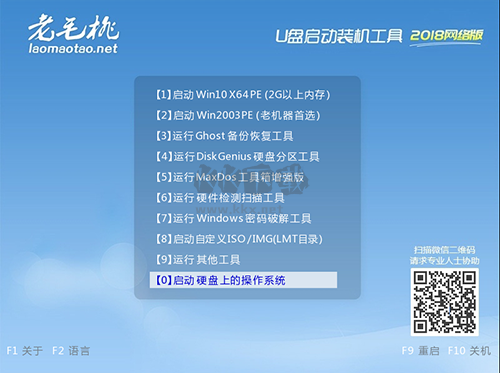
老毛桃U盤啟動盤制作工具2024安裝
1、首先需要你在該頁找到下載地址任選其一將老毛桃u盤啟動盤制作工具軟件包下載至本地,下載后雙擊解壓并運行.EXE格式程序。如下:
提示:如果你需要解壓工具可在該處獲取軟件詳情頁下載 http://www.onlinedown.net/soft/5.htm
2、雙擊運行安裝程序后可直接打開老毛桃u盤啟動盤制作工具,因為該軟件是免安裝工具所以沒有那些繁瑣的安裝步驟。
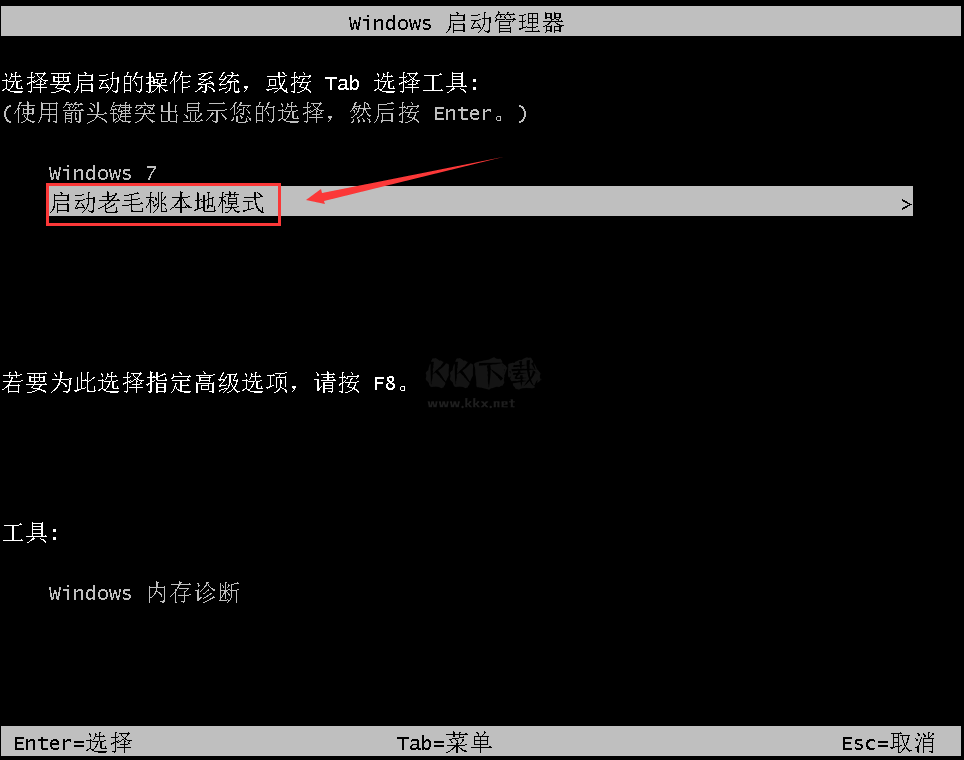
老毛桃U盤啟動盤制作工具2024特色
1、快捷方便
真正的快速一鍵制作萬能啟動U盤,所有操作只需要點一下鼠標,操作極其方便簡單。
2、自定義、方便使用
自定義啟動系統加載,用戶只需要在老毛桃官網或者在其他網上找到的各種功能的PE或者其他啟動系統。
3、精心制作,識別不同的PE
啟動系統集成老毛桃精心制作和改良的PE系統,真正可以識別眾多不同硬盤驅動的PE系統,集成一鍵裝機。
4、自動隱藏、防病毒
U盤啟動區自動隱藏,防病毒感染破壞,剩下的空間可以正常當U盤使用,無任何干撓影響!
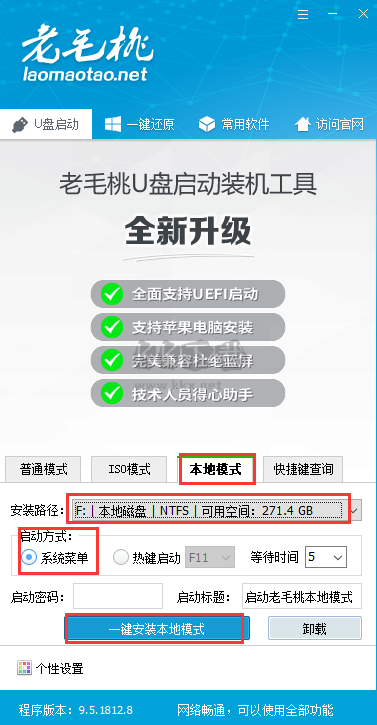
老毛桃U盤啟動盤制作工具2024使用方法
第一步:準備工作
1、需要你提前準備好8G以上的U盤(記得將U盤內的數據文件做備份處理)
2、安裝好的老毛桃u盤啟動盤制作工具
3、從網上下載符合你需求的系統鏡像(請首選ISO鏡像)
第二步:制作啟動U盤
1、該軟件在操作過程中會涉及到移動磁盤,如果你開啟了安全類軟件或是殺毒軟件會對其操作攔截或是誤殺而導致該步驟操作失敗,請提前關閉這類軟件。
2、將U盤與電腦連接,然后選擇頁面上的【一鍵制作成】并確認開始,制作過程請勿做其它操作。如果過程中有出現停頓異常請忽視,并等待提示制作完成后刪除你的U盤并將U盤拔出即可完成。
第三步:將下載的鏡像文件移動到U盤中
將你得到的ISO/GHO文件移動到U盤的 "LMT" 文件夾內(這個操作可以針對當前電腦做分區格式化處理),或是將鏡像文件放在硬盤系統盤之外的分區中(執行這個操作后你就只能針對當前電腦做系統盤重裝)
第四步:進入到BIOS設置
選擇進入到BIOS設置界面并設置U盤的啟動順序,如下圖:
第五步:我們需要借助U盤啟動快速安裝系統,
1、選擇【安裝系統】然后選擇系統鏡像后等待自動掛在并識別系統版本并選擇你需要安裝的版本,選擇【盤符】并【執行】。
2、在彈出的框中選擇【是】繼續進行,如果不需要格式化分區就不要勾選。
3、該過程請勿有任何其他操作,等其執行完畢即可。
4、最后,我們選擇【是】重啟計算機即可完成。
老毛桃U盤啟動盤制作工具2024更新
v9.5.2308版本
主程序:
1、新增給Win7及以后版本的系統離線注入磁盤、網卡、USB驅動
2、解決部分系統安裝失敗的問題
3、減少擴展工具的內存占用
4、更新ToDesk 4.3.1、AIDA64 6.75、CPU-Z 2.01
PE:
1、修正在少數系統環境下,BIOS引導誤判為UEFI導致系統下一鍵重裝不能切換03PE的問題
2、解決在部分系統環境下,程序下載組件失敗的問題
